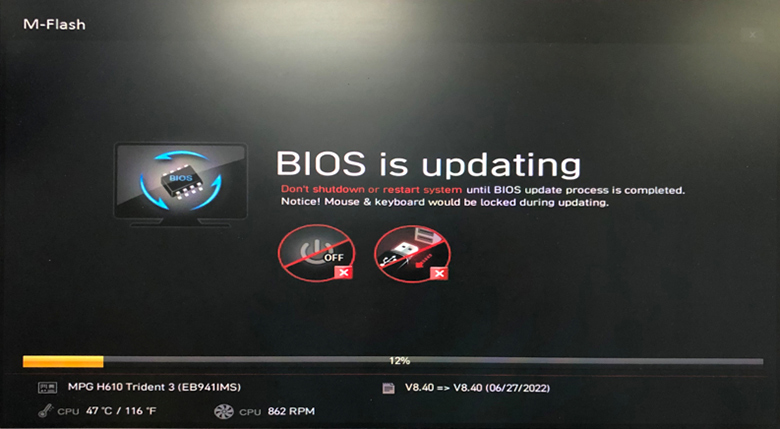[Gaming Desktop] Jak zaktualizować BIOS?
Uwaga:
- Nie odłączaj zasilania podczas aktualizacji BIOS i uważaj, aby nie naciskać żadnych klawiszy na klawiaturze, myszy, nie podłączać ani nie odłączać żadnych urządzeń. Brak aktualizacji może spowodować, że urządzenie nie uruchomi się.
- Przeczytaj uważnie kroki opisane w tym artykule przed aktualizacją systemu BIOS. Jeśli wykonanie okaże się trudne, zaleca się wysłanie komputera do najbliższego centrum serwisowego MSI w celu aktualizacji.
- Jeśli zauważysz, że pasek postępu się zawiesił, a ekran zawiesił się podczas procesu aktualizacji, poczekaj cierpliwie jeszcze 3 do 5 minut. Jeśli zjawisko nie ustąpi, skontaktuj się z Centrum Obsługi Klienta MSI.
- Ekran systemu BIOS może się różnić w zależności od różnych płyt głównych, a jeśli masz jakiekolwiek wątpliwości dotyczące procedur, skontaktuj się z centrum obsługi klienta MSI.
Pobierz plik BIOS
1. Witryna MSI Kliknij ikonę „Lupa” w prawym górnym rogu. Na przykładzie MEG Trident 3 12th wybierz ikonę „Szukaj” w prawym górnym rogu i wpisz „MEG Trident 3 12th”, a następnie naciśnij „Enter”, aby wyszukać.
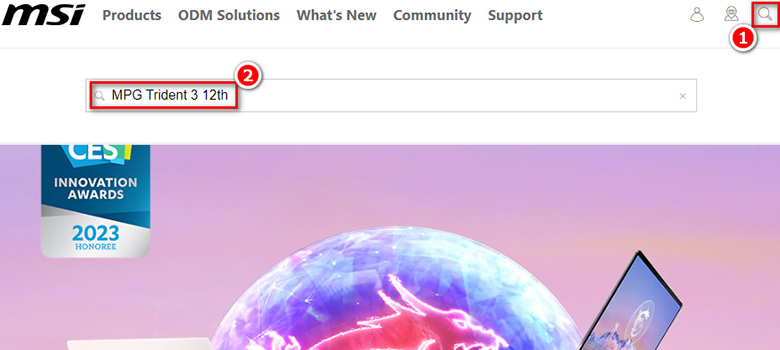
2. Znajdź „MEG Trident 3 12th” i kliknij „Pobierz”.
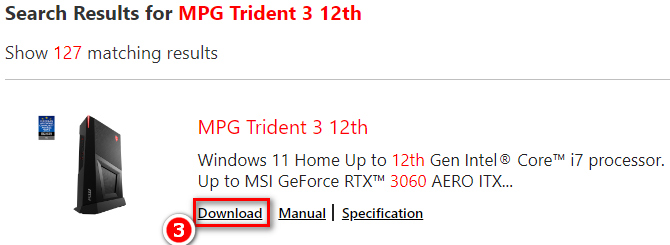
3. Znajdź plik wersji systemu BIOS w menu „BIOS” i kliknij „Pobierz”.
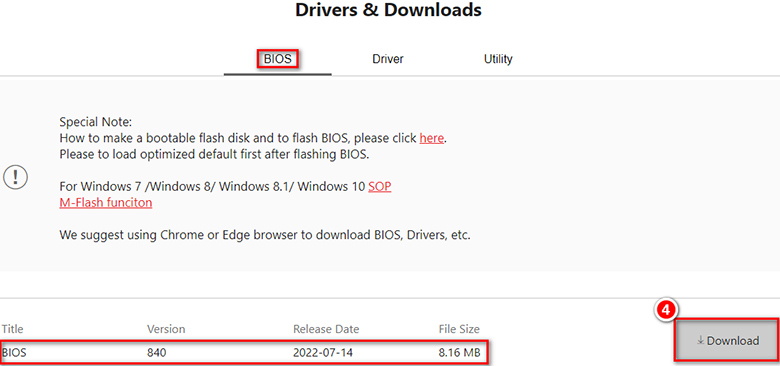
Tworzenie dysku BIOS
1. Podłącz dysk flash USB do komputera, kliknij prawym przyciskiem myszy dysk flash USB i wybierz „Format”.
Uwaga: formatowanie usunie wszystkie dane znajdujące się na dysku USB, a ten krok wymaga przekonwertowania formatu USB na FAT32. Używanie dysku flash USB z innymi formatami systemu, takimi jak NTFS lub exFAT, nie pozwoli na aktualizację systemu BIOS.
Jeśli twój dysk flash jest już w systemie FAT32, nie musisz go formatować i bezpośrednio kontynuować od kroku 3.
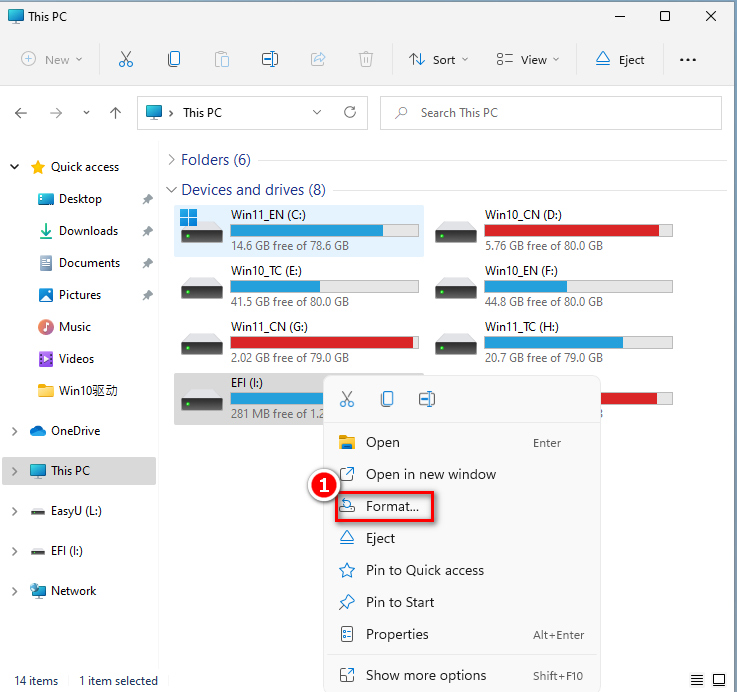
2. Wybierz „FAT32” dla „System plików” → wybierz „Start”.
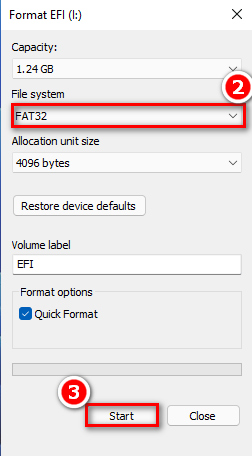
3. Rozpakuj pobrany plik BIOS i skopiuj go na dysk flash USB.
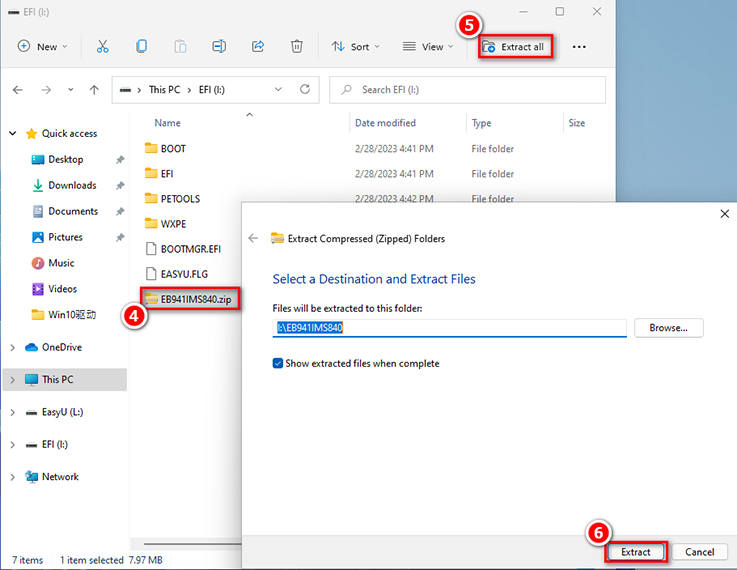
Zaktualizuj BIOS
1. Naciskaj ciągle przycisk „Delete” po uruchomieniu komputera, aby wejść do interfejsu konfiguracji systemu BIOS i wybierz menu „M-FLASH”.
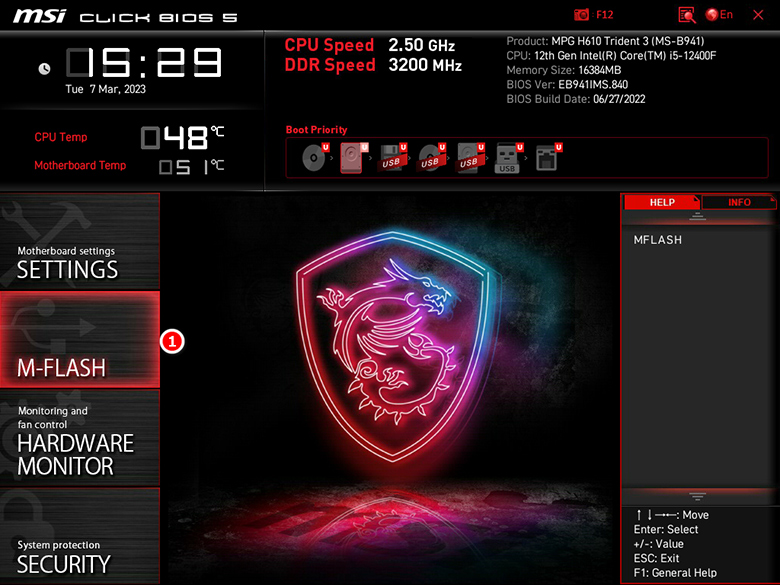
2. Kliknij „Yes”, a komputer uruchomi się ponownie i wejdzie do interfejsu aktualizacji BIOS.
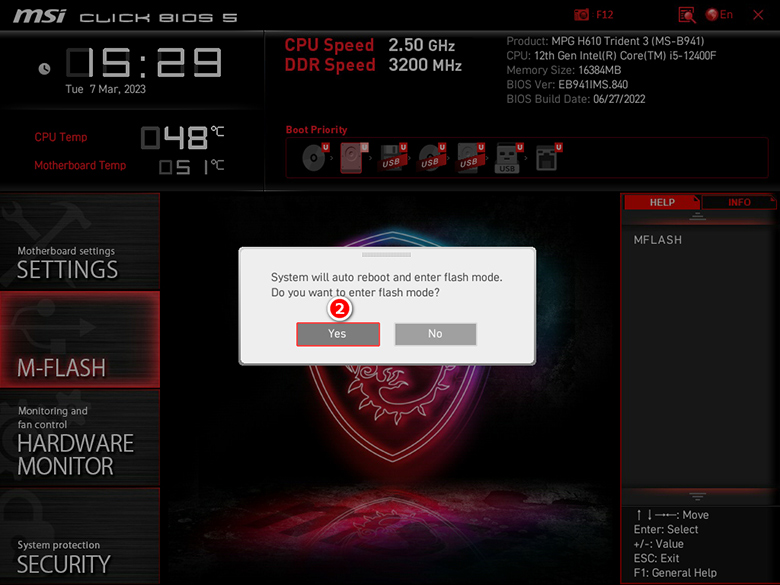
3. Wybierz plik BIOS w katalogu dysku flash USB.
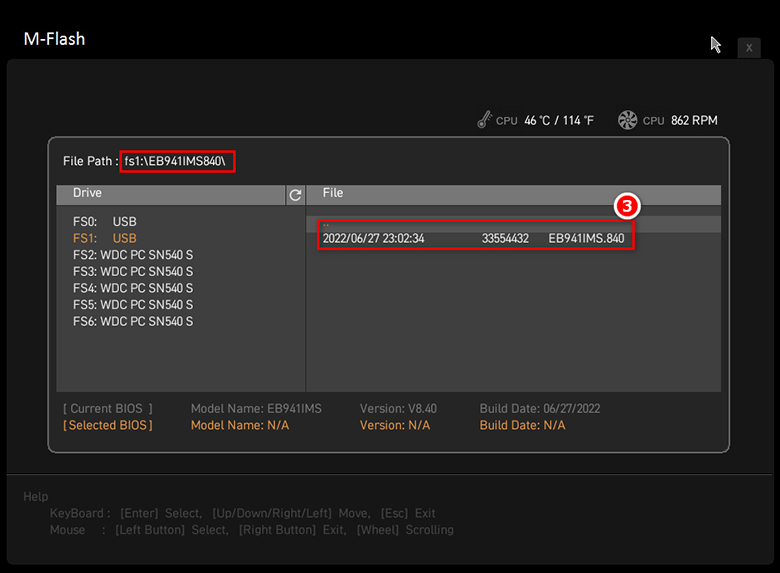
4. Kliknij „Yes”, aby potwierdzić.
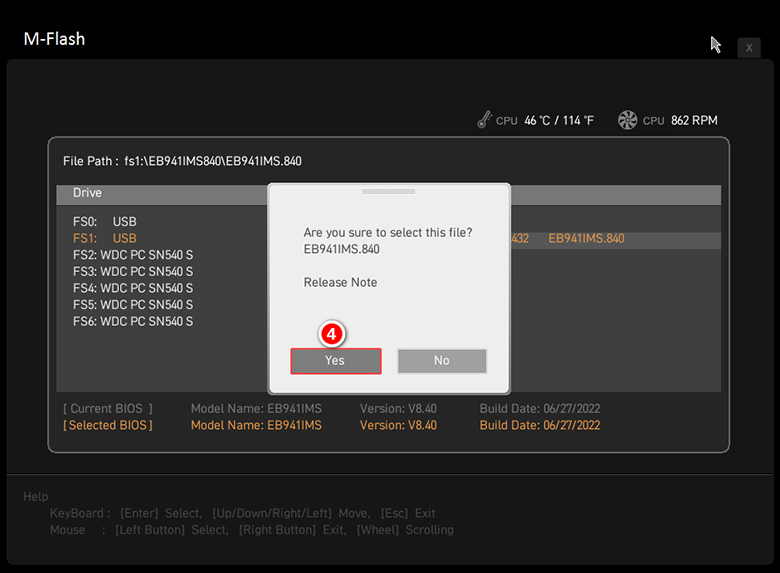
5. Podczas flashowania systemu BIOS nie wyłączaj ani nie uruchamiaj ponownie komputera. Po zakończeniu flashowania komputer automatycznie uruchomi się ponownie.